Trasferisci e gestisci tutti i dati tra dispositivi iOS, dispositivo e computer, iTunes e dispositivi.
Trasferisci facilmente le foto da iPhone a Mac con/senza cavo USB
Potresti avere esperienza con un iPhone con memoria piena e, ovviamente, non vorrai eliminare foto e video poiché contengono bellissimi ricordi. Quindi, trasferire foto da iPhone a Mac è un'ottima idea per eseguire il backup dei file e liberare più spazio. Ma come puoi trasferire velocemente un batch di foto allo stesso tempo? Continua a leggere questo articolo e impara i 4 semplici metodi per trasferire foto da iPhone a Mac.
Elenco guide
Parte 1: Come trasferire foto da iPhone a Mac in modalità wireless Parte 2: il modo professionale per trasferire rapidamente foto da iPhone a Mac Parte 3: Come trasferire foto da iPhone a Mac direttamente tramite l'app Foto Parte 4: domande frequenti sul trasferimento di foto da iPhone a MacParte 1: Come trasferire foto da iPhone a Mac in modalità wireless
1. Trasferisci foto da iPhone a Mac utilizzando Airdrop
Airdrop è l'opzione comunemente utilizzata per inviare in modalità wireless foto, video, posizioni, ecc. ad altri dispositivi Apple nelle vicinanze. Quando qualcuno condivide qualcosa con te, puoi visualizzare un'anteprima di avviso di ciò che sta tentando di inviare. Assicurati di attivare Wi-Fi e Bluetooth sul tuo iPhone e Mac e sarai pronto per seguire la guida per trasferire foto da iPhone a Mac.
Passo 1Apri il Fotografie app sul tuo iPhone e seleziona le foto e i video che desideri trasferire sul tuo Mac. Dopo la selezione, toccare Condividere e scegli AirDrop nella parte inferiore dello schermo. Sul Mac, fai clic su Accettare per ricevere foto e video dal tuo iPhone.
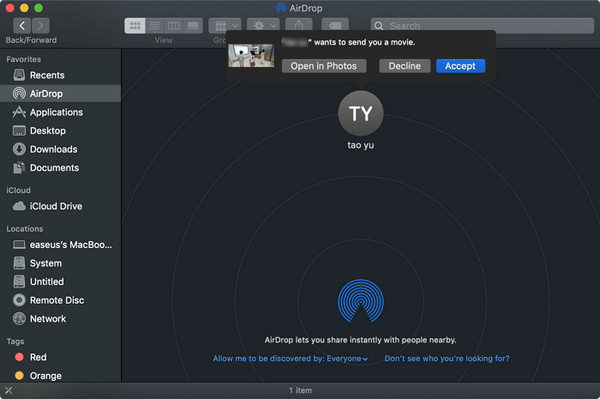
Passo 2Attendi il completamento del processo di trasferimento. Se hai molte foto da inviare, potrebbe essere necessario molto tempo per completare il processo di trasferimento. Tuttavia, il tuo iPhone conferma l'avvenuto trasferimento con un messaggio inviato sotto il nome del tuo computer.
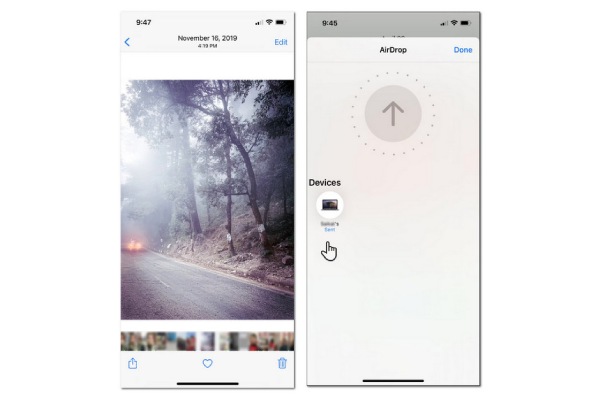
2. Trasferisci foto da iPhone a Mac tramite iCloud
iCloud è un servizio cloud di Apple che archivia foto, note e soprattutto password e le mantiene al sicuro. Come Airdrop, anche iCloud fornisce un modo semplice per condividere foto, file, note e altro con le persone. Verifica innanzitutto che sui tuoi dispositivi siano abilitate le foto di iCloud. Ora che lo hai fatto, segui i passaggi seguenti su come trasferire foto da iPhone a Mac in modalità wireless utilizzando iCloud.
Passo 1Apri il Impostazioni app sul tuo iPhone e tocca il tuo ID Apple in cima. Vai a iCloud e attiva/disattiva il Fotografie opzione su verde per sincronizzare le foto da iPhone a Mac.
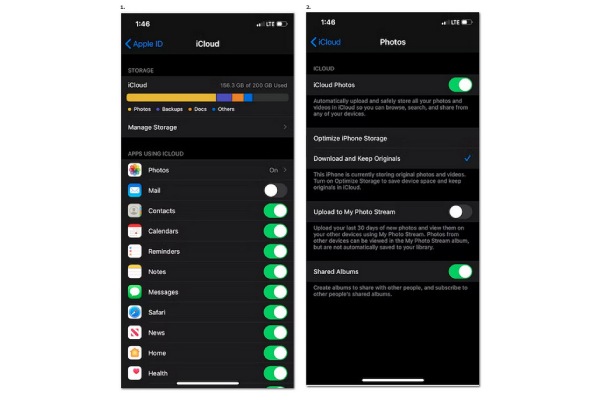
Passo 2Sul tuo Mac, apri il file Fotografie app. Clicca su Preferenze, quindi fare clic su iCloud. Seleziona la casella di controllo attiva Foto di iCloud per abilitarlo. Le tue foto dovrebbero essere sincronizzate sul tuo Mac. Attendi il completamento del processo di sincronizzazione.
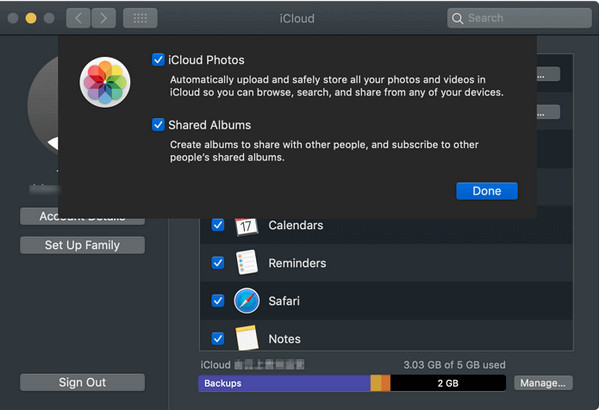
Parte 2: Il modo professionale per trasferire rapidamente foto da iPhone a Mac 4Easysoft iPhone Transfer per Mac
4Easysoft Trasferimento iPhone per Mac è un potente strumento che trasferisce rapidamente foto da iPhone a Mac. Ti aiuta a copiare facilmente dati e file essenziali sui tuoi nuovi dispositivi Apple, come contatti, note, foto, video, musica, ecc. Inoltre, questo programma offre potenti funzionalità ai tuoi dati iOS. Puoi eseguire il backup dei tuoi contatti, convertire immagini, creare suonerie, ecc. Non devi preoccuparti del problema di compatibilità delle foto, usalo semplicemente per trasferire rapidamente le foto da iPhone a Mac!

Sincronizza e trasferisci direttamente tutti i video, l'audio e le foto sul tuo dispositivo iOS o computer.
Per visualizzare le foto iOS su altri dispositivi, puoi convertire direttamente HEIC in JPG/PNG senza perdere la qualità.
Ti consente di trasferire rapidamente video di grandi dimensioni tra i tuoi dispositivi iOS e computer.
Gestisci ed elimina le foto trasferite sul tuo iPhone per liberare più spazio.
100% Sicuro
100% Sicuro
Passo 1Clic Download gratuito nella parte superiore della pagina per il download 4Easysoft Trasferimento iPhone per Mac, quindi avvialo sul tuo computer. Collega il tuo iPhone al Mac tramite un cavo USB.
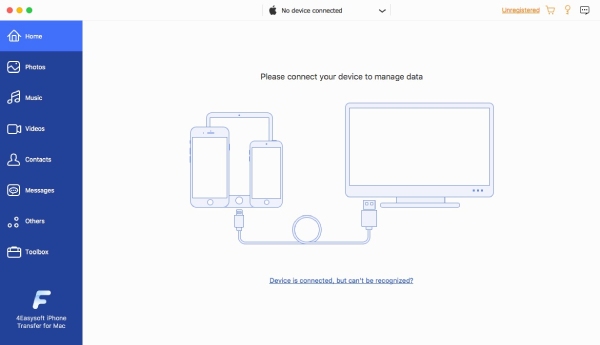
Passo 2Sul lato sinistro delle finestre, fare clic su Fotografie pulsante e appariranno tutte le immagini sul tuo iPhone. Scegli le foto che desideri trasferire da iPhone a Mac.

Passaggio 3Clicca il Esporta su Mac pulsante in alto per trasferire foto da iPhone a Mac. Seleziona una cartella dalla finestra pop-up o crea una nuova cartella per inserire queste immagini. Clic Aprire per confermare e vedrai lì le tue foto.
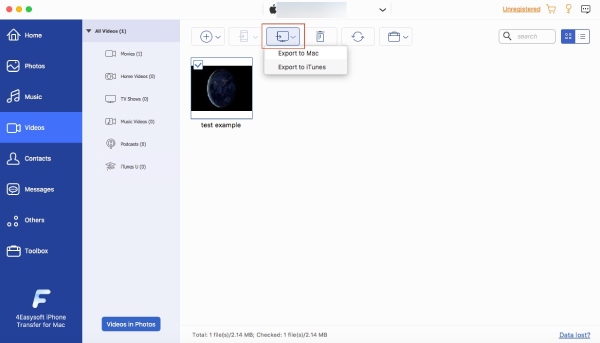
Parte 3: Come trasferire foto da iPhone a Mac direttamente tramite l'app Foto
L'app Foto sul tuo dispositivo Apple è la posizione dei tuoi file multimediali. Fornisce inoltre funzionalità in cui puoi modificare la tua immagine e renderla più bella per condividere i tuoi momenti perfetti. I seguenti passaggi ti consentono di trasferire foto da iPhone a Mac tramite l'app Foto.
Passo 1Collega il tuo iPhone al Mac utilizzando un cavo USB, quindi apri il file Fotografie app. Sul tuo Mac, l'app Foto visualizza un file Importare schermo con tutte le immagini e i video del tuo iPhone.
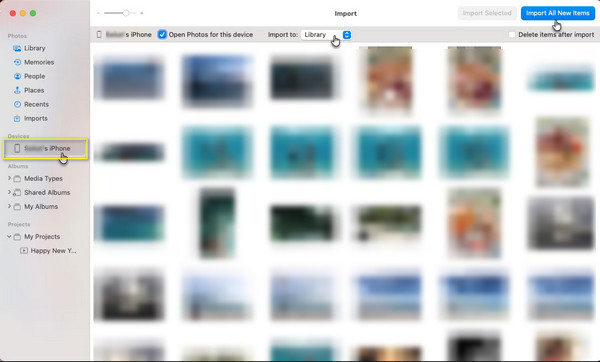
Passo 2L'iPhone ti offre a Fidati di questo computer notifica. Clicca il Fiducia pulsante per continuare.
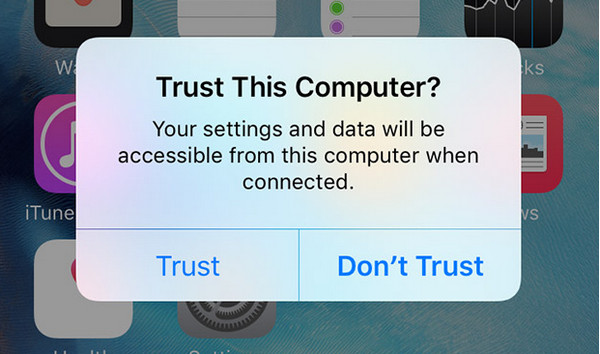
Passaggio 3Clic Importa selezionato per trasferire solo le foto selezionate oppure puoi scegliere tu Importa tutti i nuovi elementi per condividere tutte le immagini sul rullino fotografico.
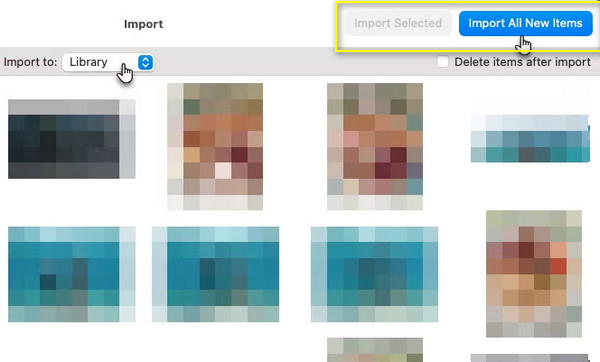
Parte 4: domande frequenti sul trasferimento di foto da iPhone a Mac
-
Come posso trasferire le foto da iPhone a Mac in modalità wireless?
Puoi utilizzare le foto di iCloud per sincronizzare le tue foto da iPhone a Mac o condividerle utilizzando Airdrop. Connettiti al Wi-Fi, attiva il Bluetooth se condividi tramite Airdrop e segui la guida dettagliata sopra per trasferire foto da iPhone a Mac.
-
Le tue immagini diminuiranno di qualità se le condividi utilizzando Airdrop?
No, il trasferimento delle tue foto tramite Airdrop non riduce la qualità originale. Airdrop ti consente di inviare rapidamente immagini alle persone vicine; non c'è nessun calo di qualità.
-
Posso effettuare l'Airdrop di tutte le mie foto contemporaneamente?
Sì, premi la prima immagine e tocca ciascuna immagine che scegli di trasferire. Dopo aver selezionato tutte le foto, tocca l'icona di condivisione in basso a sinistra dello schermo. Dovresti vedere l'icona Airdrop sullo schermo del telefono.
Conclusione
Trasferire foto da iPhone a Mac è semplicissimo. Puoi farlo tramite Airdrop, iCloud o utilizzare un cavo USB e trasferirlo tramite l'app Foto. Ma se stai cercando un software potente che trasferisca rapidamente i dati iOS tra computer e dispositivi iOS, puoi utilizzare 4Easysoft Trasferimento iPhone per Mac, in cui può modificare, gestire e condividere i tuoi dati da iPhone a Mac. Nonostante i numerosi metodi oggi disponibili, 4Easysoft Trasferimento iPhone per Mac trasferisce i tuoi file essenziali senza perdita di qualità.
100% Sicuro
100% Sicuro


